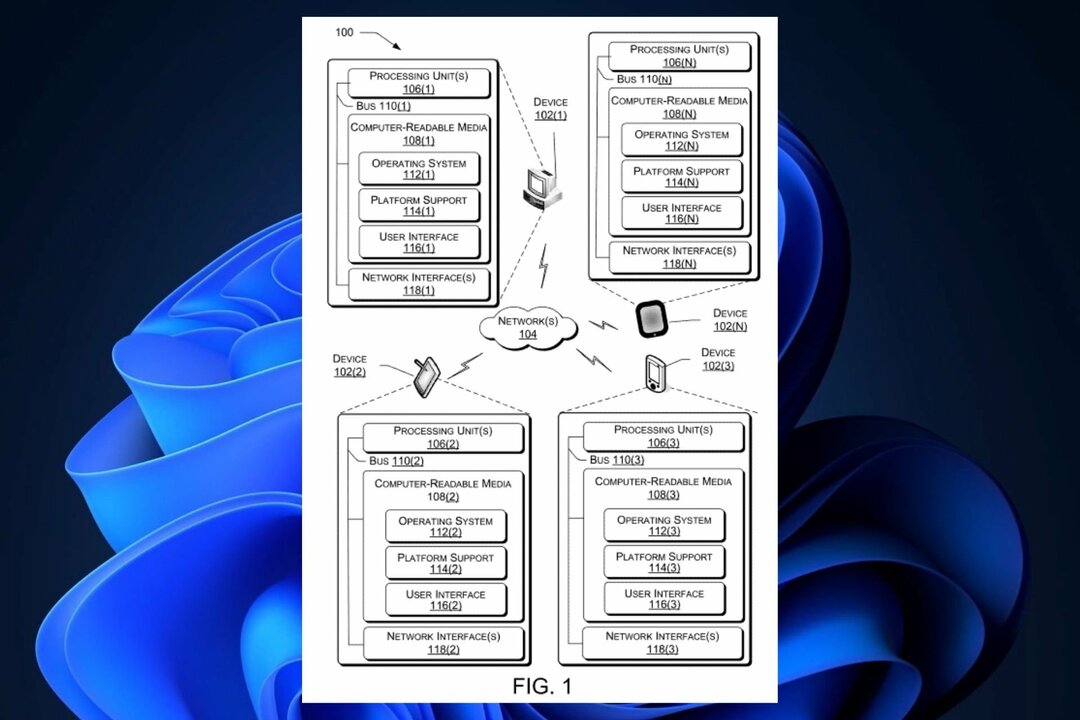Windows 10 sen ominaisuuksia on parannettu, mikä tekee teknisestä elämästämme helposti eteenpäin. Microsoft, kun se käynnistettiin Windows 10, lisättiin myös tonni uutta pikanäppäimet Tämä auttaa sinua saamaan helpommin pääsyn uusiin parannuksiin, kuten Cortanaan, Action Centeriin, Tehtävänäkymään ja Virtuaalipöytäkoneisiin. Äskettäin se on myös ottanut käyttöön huijausarkin, joka parantaa teknisiä taitojasi entisestään. Esittelemme sinulle joitain välttämättömiä pikanäppäimiä, joilla voit parantaa suorituskykyäsi, nopeuttasi ja tehdä uusien asioiden oppimisesta helppoa Windows-järjestelmässäsi.
Jos olet uusi näppäimistön pikanäppäimissä, koko pikavalintaluettelo voi hukuttaa sinut. Myös monet näistä ominaisuuksista saattavat toimia myös vanhemmissa Windows-versioissa, kuten Windows 7 / 8.1: ssä. Järjestyksessä työn helpottamiseksi esittelemme sinulle tärkeimmät pikavalinnat, jotka epäilemättä ovat erittäin hyvät hyödyllistä.
Katso myös :101 Suorita komentojen pikavalinnat Windows 10: ssä



Selaimen pikanäppäimet. (Microsoft Edge ja muut)
1. Ctrl + T - Se auttaa sinua avaamaan uuden välilehden.
2. Ctrl + D - Se mahdollistaa nykyisen sivun kirjanmerkit
3. Ctrl + L - Se korostaa sivun URL-osoitteen.
4. Ctrl + sarkain - Se selaa avoimia välilehtiä.
Must Know -näppäimistön pikavalinnat Windows 10: lle
1. Windows-näppäin + A - Sen avulla voit avata Action Centerin.
2. Windows-näppäin + C - Sen avulla voit käynnistää Cortanan kuuntelutilassa. Tämä on erityisen hyödyllinen äänikomennoille.
3. Windows-näppäin + sarkain - Sen avulla voit avata Tehtävänäkymän.
4. Windows-näppäin + I - Avaa Asetukset-sovellus eri asetusten, kuten teemojen, ajan jne. Muuttamiseksi.
5. Windows-näppäin + S - Tätä voidaan vaihtoehtoisesti käyttää Cortanan käynnistämiseen
6. Windows-näppäin + Ctrl + D - Se auttaa luomaan virtuaalisen työpöydän.
7. Windows-näppäin + Ctrl + F4 - Tämä on tarkoitettu pääasiassa nykyisen virtuaalisen työpöydän sulkemiseen
8. Windows-näppäin + Ctrl + vasen tai oikea nuoli - Se auttaa siirtymisessä virtuaalisten työasemien välillä.
Alla olevat pikakuvakkeet toimivat myös Windowsin alemmissa versioissa.
9. Windows-näppäin + X - Avaa luettelo, joka tulee näkyviin, kun napsautat hiiren kakkospainikkeella Käynnistä-valikkoa.
10. Windows-näppäin + E - Se auttaa käynnistämään Resurssienhallinnan.
11. Windows-näppäin + L -Sitä käytetään lukitsemaan työpöytä.
12. Windows-näppäin + vasen tai oikea nuoli - Napsauta nykyinen ikkuna näytön vasemmalle tai oikealle puolelle
13. Alt + PrtScn - Ota kuvakaappaus nykyisestä ikkunasta ja kopioi se leikepöydälle.
14. Windows Key + PrtScn - Ota kuvakaappaus ikkunasta, johon tallennetaan Tietokone> Kuvat> Kuvakaappaukset.
Kokeile yllä olevia pikavalintoja ja vähennä riippuvuutta hiirestä hetkeksi!